【MATLAB】二维绘图 ( 绘制二维图像 | 设置图像样式 )
【MATLAB】二维绘图 ( 绘制二维图像 | 设置图像样式 )

韩曙亮
发布于 2023-03-29 09:48:40
发布于 2023-03-29 09:48:40
文章被收录于专栏:韩曙亮的移动开发专栏
文章目录
一、绘制二维图像
1、二维绘图步骤
绘图前需要给定
轴 ,
轴 变量表达式 ,
变量定义成一个区间数值 ,
变量是一个基于
变量的表达式 ;
% 定义 x 变量 ,
% 从 0 开始 , 每次递增 0.1 , 到 2 * pi 结束
% 坐标系中 x 点的个数是 2 * pi / 0.1 个
x = 0 : 0.1 : 2 * pi;
% 定义 y 变量
% 使用 sin 函数 , 传入 x 作为参数
y = sin(x);然后创建幕布 , 该步骤可选 , 不创建也可以进行绘图 ,
% 建立幕布, 该步骤可选
figure正式绘制二维平面图 , 调用 plot 方法绘图 , 传入两个参数 , 依次是
轴表达式对应变量 ,
轴表达式对应变量 ;
% 绘制二维平面图
% 传入的两个参数分别是 x , y
plot(x,y)2、二维绘图步修饰
设置图像标题 :
% 设置标题
title('正弦函数曲线')设置
轴标签 :
% x 轴标签
xlabel('x');设置
轴标签 :
% y 轴标签
ylabel('sin(x)')设置图像的可见范围 , 限制其
或
的显示范围 ;
% 设置曲线的 x 轴范围
xlim([0 2 * pi]);3、代码示例
代码示例 :
%% 二维绘图
% 定义 x 变量 ,
% 从 0 开始 , 每次递增 0.1 , 到 2 * pi 结束
% 坐标系中 x 点的个数是 2 * pi / 0.1 个
x = 0 : 0.1 : 2 * pi;
% 定义 y 变量
% 使用 sin 函数 , 传入 x 作为参数
y = sin(x);
% 建立幕布, 该步骤可选
figure
% 绘制二维平面图
% 传入的两个参数分别是 x , y
plot(x,y)
% 设置标题
title('正弦函数曲线')
% x 轴标签
xlabel('x');
% y 轴标签
ylabel('sin(x)')
% 设置曲线的 x 轴范围
xlim([0 2 * pi]);执行效果 :
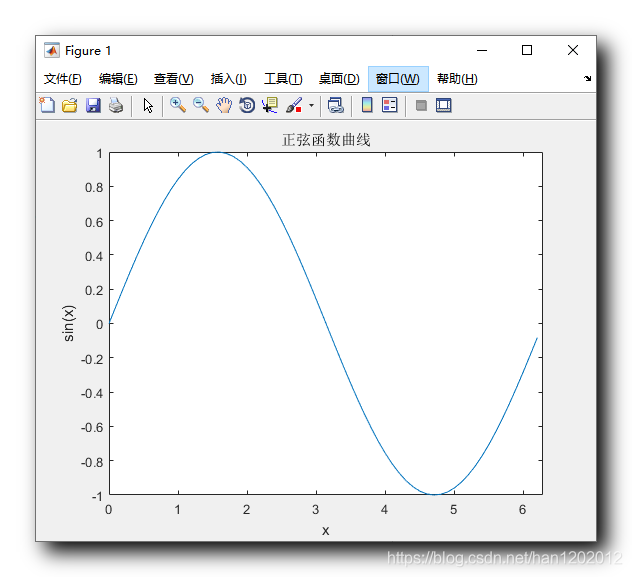
在这里插入图片描述
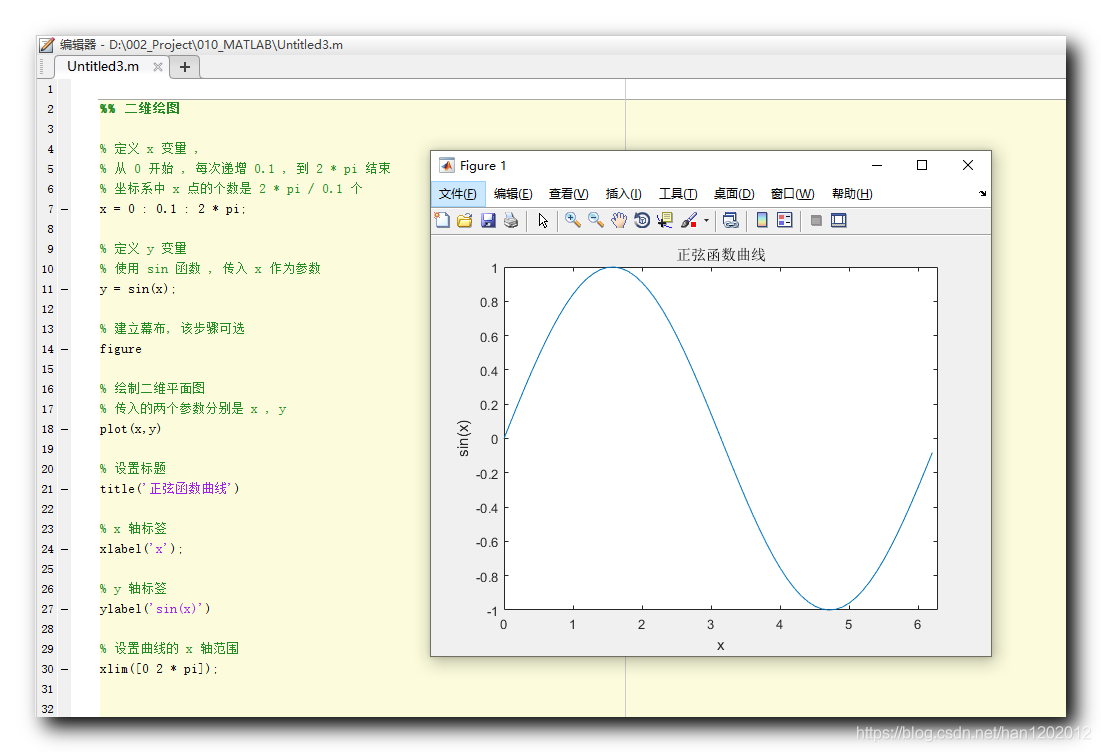
在这里插入图片描述
二、设置图像参数
1、图像参数
图像颜色参数 :
- 红色 : r
- 绿色 : g
- 蓝色 : b
- 黄色 : y
- 粉色 : m
- 青色 : c
- 白色 : w
- 黑色 : k
图像线形参数 :
- 实线 : -
- 虚线 : –
- 冒号线 : :
- 点划线 : -.
数据标记点参数 :
- 点 :
- 十字号 : +
- 圆圈 : o
- 星号 : *
- 叉号 : x
- 正方形 : s
- 菱形 : d
- 上三角 : ^
- 下三角 : v
- 左三角 : <
- 右三角 : >
- 五角星 : p
- 六角形 : h
2、代码示例
代码示例 :
%% 二维绘图
% 定义 x 变量 ,
% 从 0 开始 , 每次递增 0.1 , 到 2 * pi 结束
% 坐标系中 x 点的个数是 2 * pi / 0.1 个
x = 0 : 0.1 : 2 * pi;
% 定义 y 变量
% 使用 sin 函数 , 传入 x 作为参数
y = sin(x);
% cos 函数
y2 = cos(x);
% 建立幕布, 该步骤可选
figure
% 绘制二维平面图
% 公用一个坐标系, y有不同的取值
% 传入的两个参数分别是 x , y
[AX, H1, H2] = plotyy(x, y, x, y2);
% 设置曲线 1 的 y 轴标题
set( get(AX(1), 'Ylabel'), 'String', '正弦函数' );
% 设置曲线 2 的 y 轴标题
set( get(AX(2), 'Ylabel'), 'String', '余弦函数' );
% 设置曲线 1 正弦函数为虚线
set(H1, 'LineStyle', '--')
% 设置曲线 2 余弦函数为毛号线
set(H2, 'LineStyle', ':')
% 设置标题
title('正弦余弦函数曲线')
% x 轴标签
xlabel('x');
% y 轴标签
%ylabel('sin(x)')
% 设置曲线的 x 轴范围
xlim([0 2 * pi]);运行结果 :
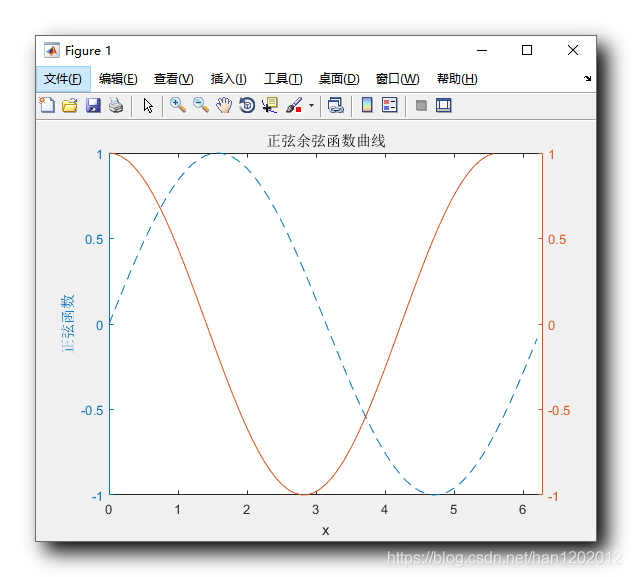
在这里插入图片描述
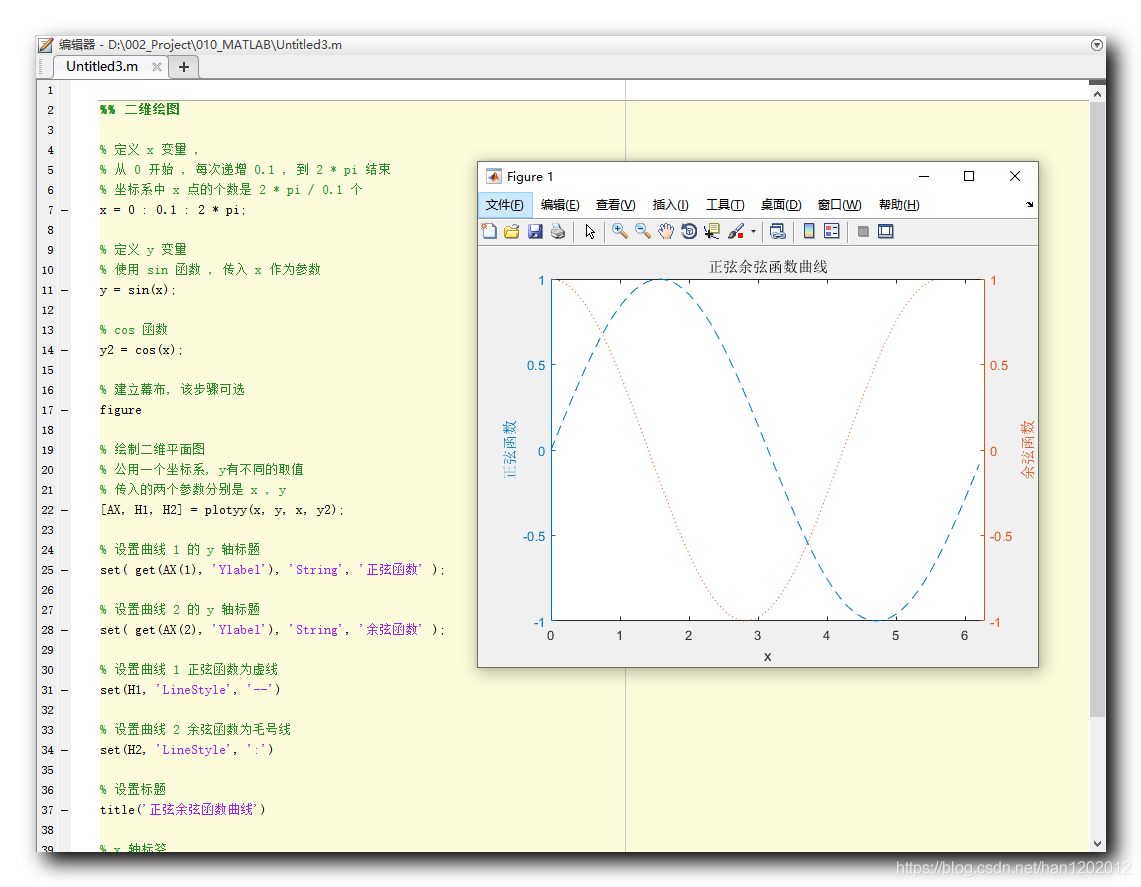
在这里插入图片描述
本文参与 腾讯云自媒体同步曝光计划,分享自作者个人站点/博客。
原始发表:2021-04-16,如有侵权请联系 cloudcommunity@tencent.com 删除
评论
登录后参与评论
推荐阅读
目录
